워드프레스 썸네일 설정 방법 및 크기 변경 하는 법(One Press 원프레스 테마)

워드프레스 블로그를 운영하시는 분들, 운영을 시작하시는 분들께 썸네일 설정(지정) 방법 및 크기 변경 하는 방법에 대해서 총정리 해드리도록 하겠습니다.
특히 워드프레스 테마 중 원프레스 테마 운영하시는 분들께는 더 도움이 되는 정보일 것입니다.
워드프레스 썸네일 설정하는 방법
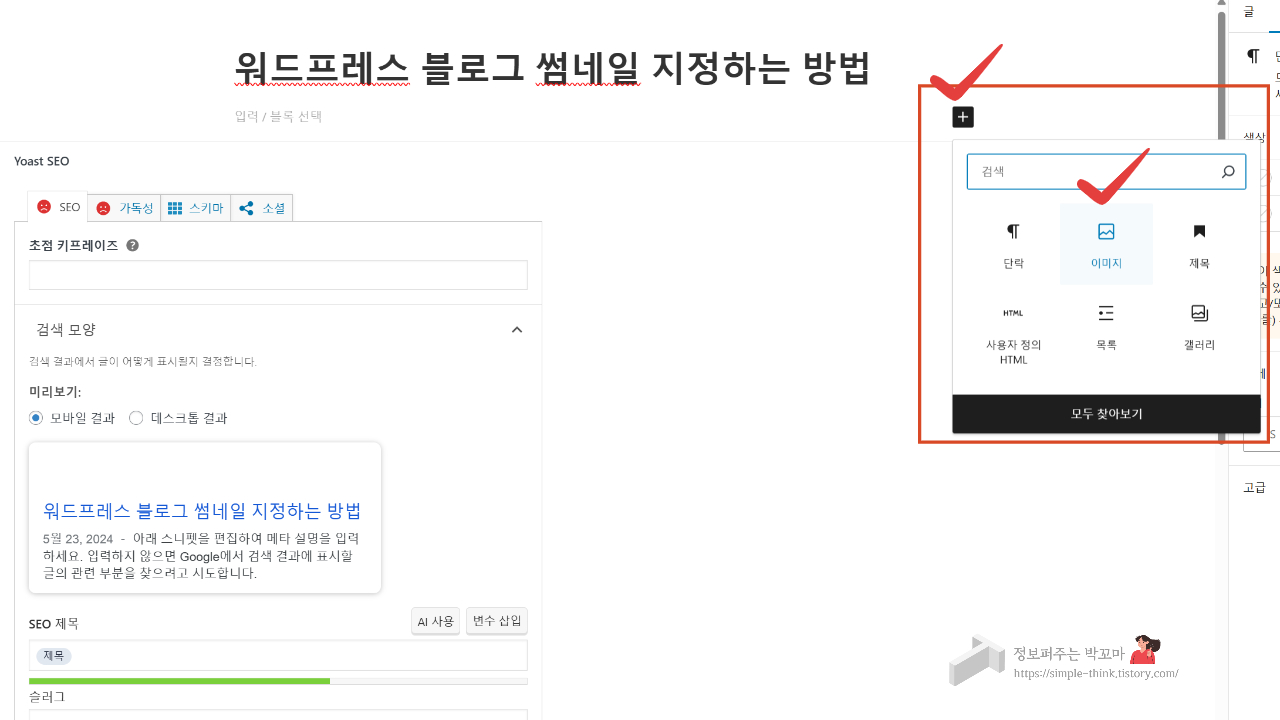
1. 워드프레스 관리자 페이지로 접속해주세요.
2. 새 글 추가를 눌러 새로운 포스팅 작성을 준비해 주세요.
3. 제목을 적은 후 '입력/ 블록 선택' 옆에 '+' 버튼을 눌러주세요.
4. +버튼을 눌러 나타나는 화면에 있는 '이미지'를 선택해서 썸네일로 지정하고 싶은 파일을 선택해 줍니다.
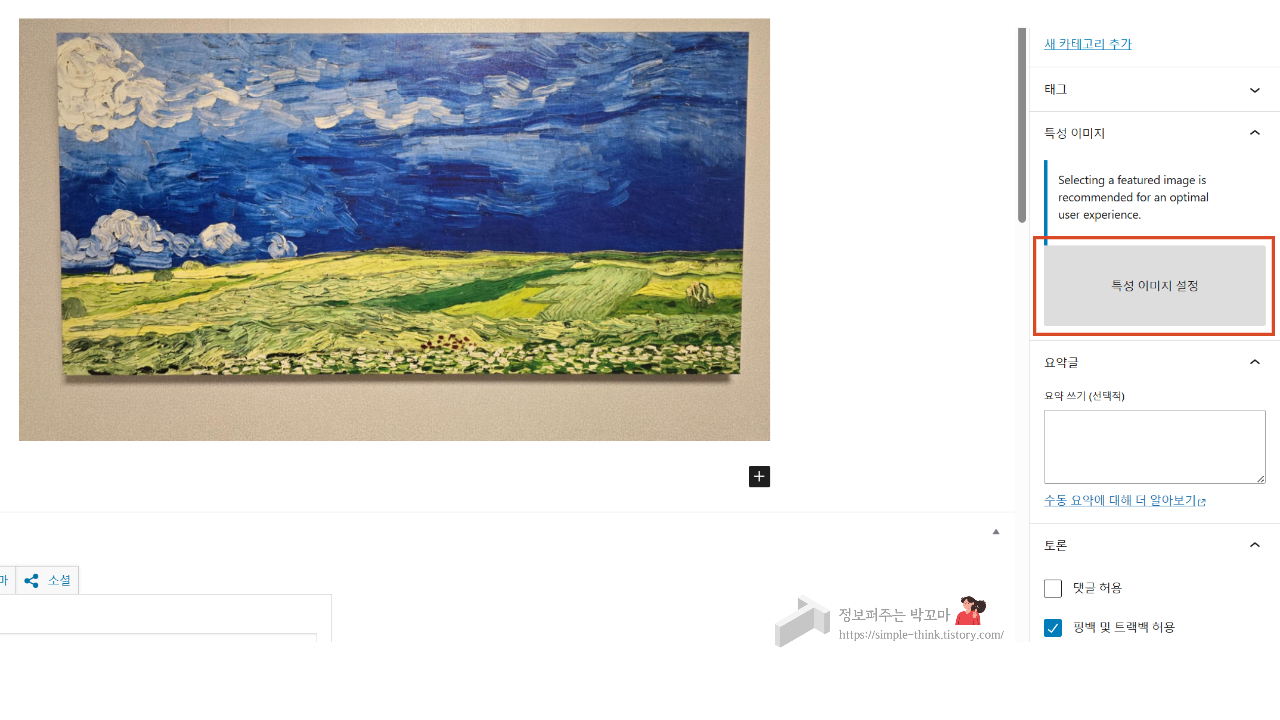
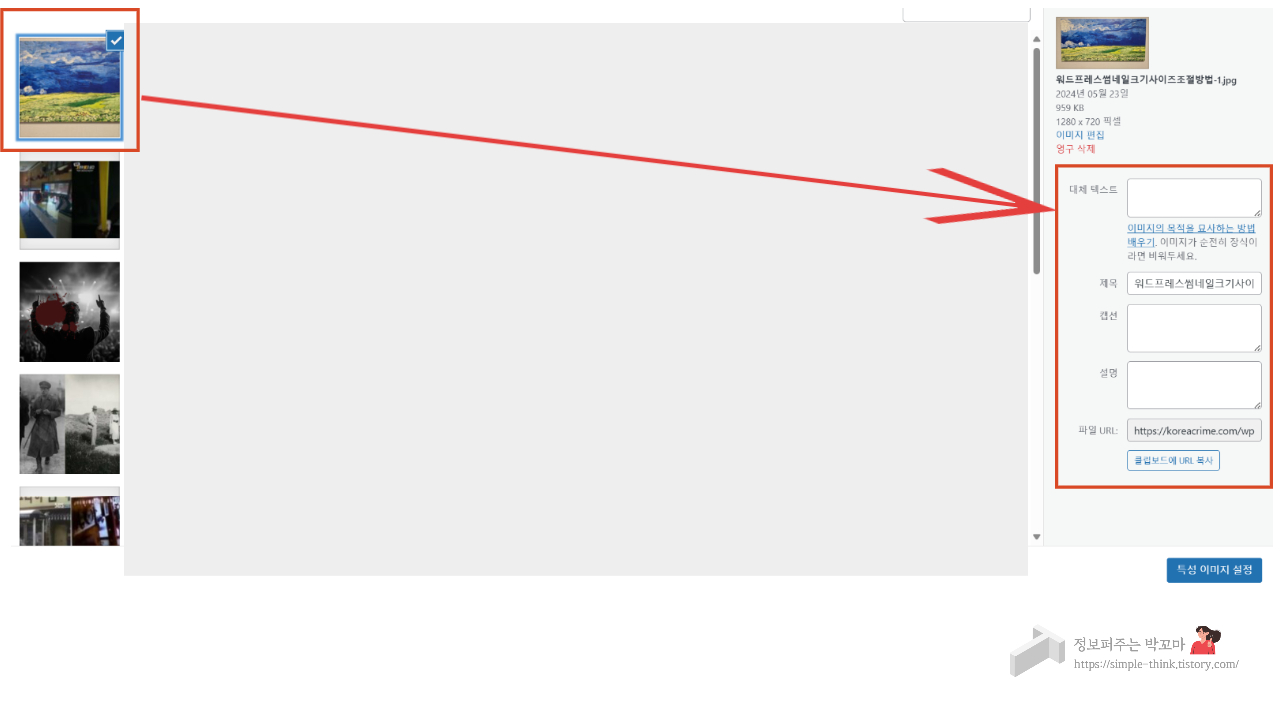
5. 썸네일로 지정하고 싶은 이미지를 업로드한 후에는 화면 우측에 있는 '특성 이미지 설정'을 눌러주세요.
6. 특성 이미지에 썸네일 이미지를 체크하고 대체 텍스트에 제목의 주요 키워드를 작성해 주세요.
7. 화면 우측 하단에 있는 특성 이미지 설정 버튼을 누르면 해당 포스팅의 썸네일 설정이 완료됩니다.
워드프레스 클라우드웨이즈로 시작하기(가입 및 사용방법, 도메인 연결하는 방법)
워드프레스 클라우드웨이즈로 시작하기(가입 및 사용방법, 도메인 연결하는 방법)
워드프레스 클라우드웨이즈로 시작하기 (가입 및 사용방법, 도메인 연결하는 방법) 요즘 디지털노마드를 꿈꾸면서 블로그 하시는 분들 많으실 텐데요. 그중 요즘 핫한 워드프레스 블로그 시작
simple-think.tistory.com
Want a 1GB Cloudways server FREE for 2 Months?
Signup with Cloudways now and get $25 Free credits as soon as you signup (enough to get you a 1GB server Free for 2 months).
vrlps.co
클라우드웨이즈로 워드프레스 블로그를 시작하고 싶으신 분들은 위 포스팅 및 위의 링크를 활용해서 시작하시는 것을 추천드립니다.
직접 사용해 본 결과 오류 없이 원활하게 블로그 운영하기 좋아서 추천드리고 싶어요. 참고해 주세요.
워드프레스 썸네일 크기 변경 방법
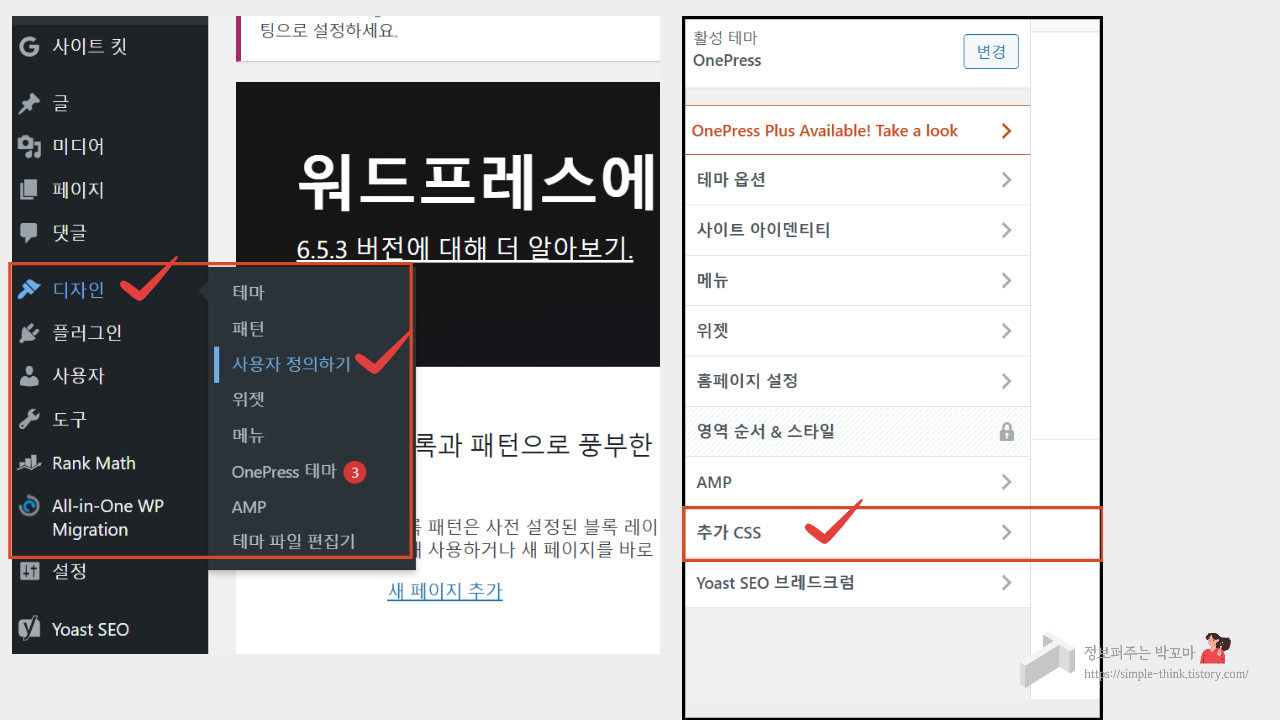
1. 워드프레스 블로그 관리자 페이지로 접속해 주세요.
2. 디자인(외모) - 사용자 정의하기 경로로 들어가 줍니다.
3. 사용자 정의하기에서 나오는 화면에서 [추가 CSS]를 선택해 주세요.
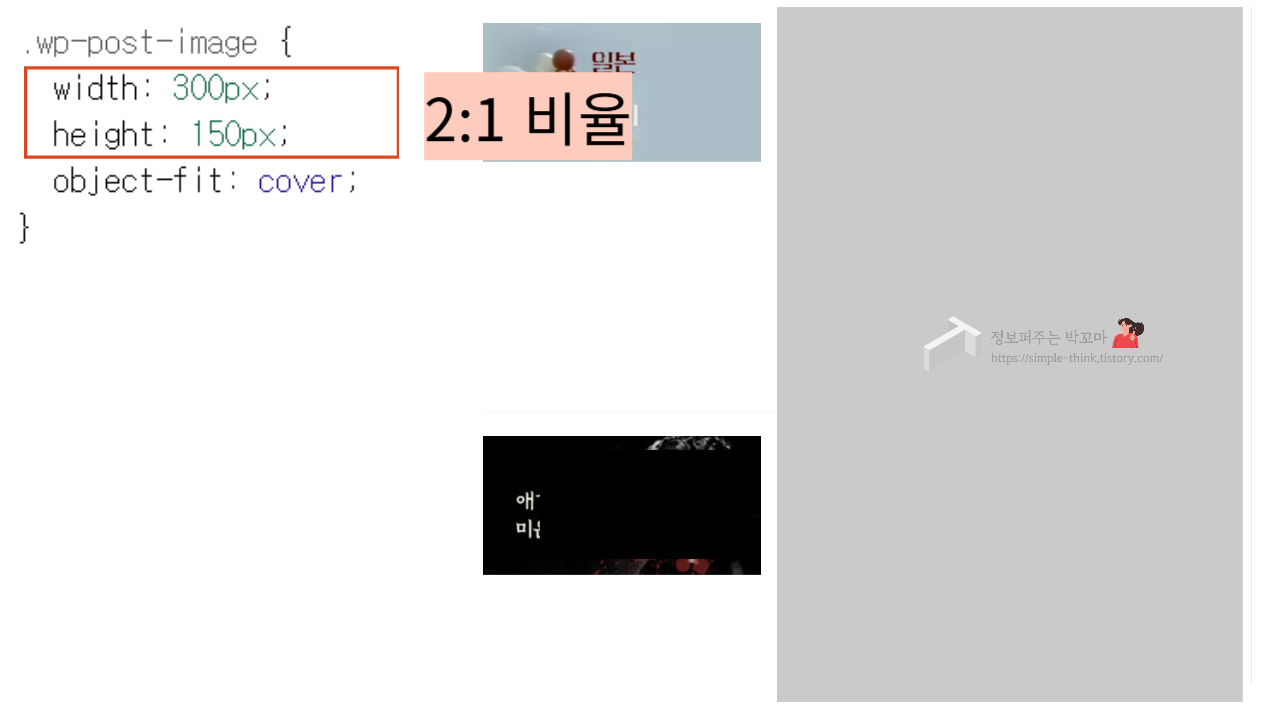
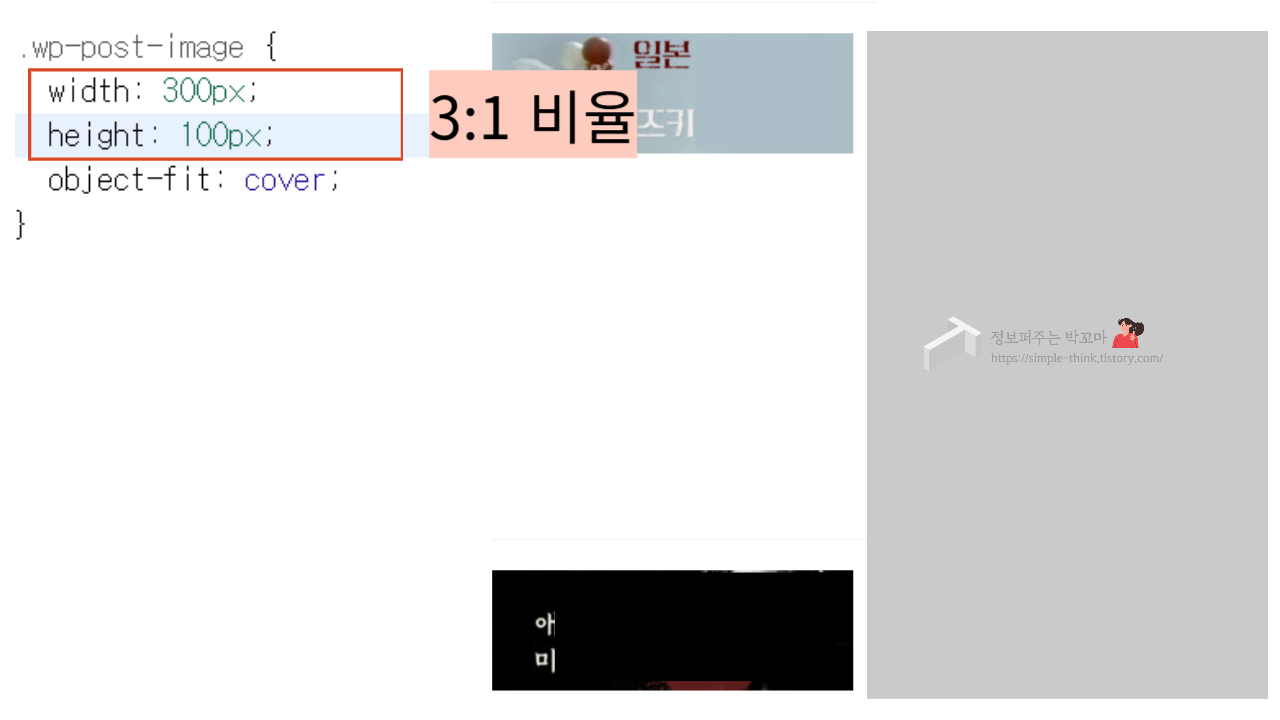
4. 추가 CSS에 'wp-post-image { width : height: object-fit : cover; }' 명령어에 원하는 썸네일 크기를 설정해 줍니다.
위 사진은 2:1 썸네일 비율과 3:1 썸네일 비율을 비교한 사진인데요.
썸네일 크기 설정에 따라 자신이 원했던 썸네일 이미지가 사용자에게 잘려서 보여질 수도 있습니다.
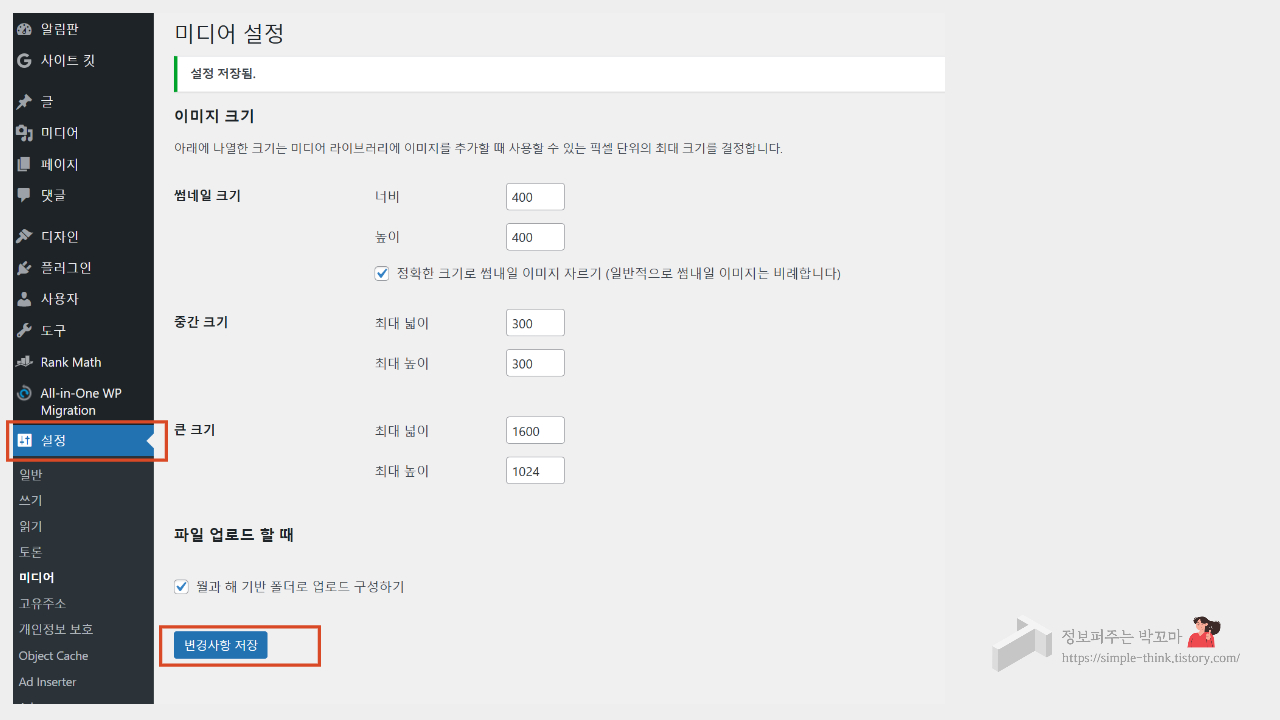
5. 이 외에도 [워드프레스 블로그 관리자 페이지] - [설정] - [미디어 설정]에서 이미지 크기를 변경 및 설정할 수 있습니다.
썸네일 크기 및 중간, 큰 크기 설정 후에는 하단에 있는 변경사항 저장 버튼을 눌러서 자신의 설정 내용을 저장해 주세요.
저는 워드프레스 블로그 썸네일은 2:1 비율로 설정해서 사용하고 있는데요.
사용자가 자신의 포스팅을 검색했을 때 어떻게 하면 가장 좋은 조건으로 보일지 고민하여 설정하시는 것을 추천드립니다.
[같이 보면 도움이 되는 워드프레스 관련 정보 글 추천]
워드프레스 블로그 여러 개 만드는 방법 (클라우드웨이즈)
워드프레스 블로그 여러 개 만드는 방법 (클라우드웨이즈)
워드프레스 블로그 여러 개 만드는 방법 (클라우드웨이즈) 워드프레스 블로그를 운영하시다 보면 여러 개의 계정을 만들어서 수익 다각화를 노리고 싶으실 텐데요. 제가 알려드렸던 클라우드웨
simple-think.tistory.com
'IT정보총정리' 카테고리의 다른 글
| 글자에 테두리 넣는 방법 4가지 (캔바, 미리캔버스) (1) | 2024.06.07 |
|---|---|
| 애드센스 광고 차단기로 인해 손실된 수익 복구 메시지 설정 방법(워드프레스, 티스토리) (4) | 2024.05.27 |
| 갤럭시 S24 핸드폰 화면 캡쳐하는 방법 3가지 총정리 (0) | 2024.05.20 |
| 갤럭시S24 울트라 스크린샷 캡처 알림창 없애는 방법 (0) | 2024.05.14 |
| 워드프레스 사이트별 검색 등록 방법(빙 웹마스터도구, 다음, 네이버 서치어드바이저) (3) | 2024.04.23 |



